
Si votre application de calculatrice pour iPhone ou iPad a disparu de votre écran d'accueil ou de votre centre de contrôle, ne paniquez pas; Nous allons vous montrer comment récupérer l'application Calculatrice. Tout d'abord, aussi étrange que cela puisse paraître, l'iPad n'est pas livré avec une application de calculatrice intégrée (mais nous allons vous montrer une solution de contournement !). Alors que l'iPhone en a un, à partir d'iOS 10, Apple a donné aux utilisateurs la possibilité de supprimer les applications Apple de leurs écrans d'accueil. Lorsque la fonctionnalité est devenue disponible pour la première fois, j'ai commencé à supprimer toutes les applications Apple Stock que je n'utilisais pas. Au cours de ce processus, j'ai supprimé mon application gratuite de calculatrice, sans me rendre compte qu'elle disparaîtrait également de mon centre de contrôle. Une semaine plus tard, alors que j'avais besoin d'utiliser une calculatrice, j'ai glissé vers le bas pour ouvrir le Centre de contrôle, et la calculatrice avait disparu! J'ai paniqué: "Comment Apple a-t-il pu retirer la calculatrice ?" « Montrez-moi ma calculatrice! » « Où est ma calculatrice? » Après avoir envoyé un e-mail, Apple m'a informé que si je supprimais l'application Calculatrice, elle disparaîtrait également de mon centre de contrôle, me faisant ainsi ressembler à un bouffon. Cela m'a laissé doublement confus et trahi lorsque j'ai traversé la même panique sur mon iPad, pour découvrir que cette fois je ne l'avais pas supprimé, Apple n'en a jamais ajouté. Un cas similaire vous est-il arrivé? Si la calculatrice de votre iPhone ou iPad a disparu du Centre de contrôle, ou si vous ne la trouvez pas du tout, voici ce qu'il faut faire. De plus, si vous utilisez fréquemment l'application calculatrice, vous aimerez peut-être apprendre à utiliser le
calculatrice scientifique sur votre iPhone!- Calculatrice iPad: Montrez-moi ma calculatrice !
- Calculatrice iPhone: où est passée ma calculatrice ?
- Comment récupérer l'application de calculatrice manquante du centre de contrôle sur iPhone
- Personnaliser le centre de contrôle
- Comment localiser rapidement des applications comme la calculatrice sur iPhone
- Centre de contrôle iPhone disparu ?
Calculatrice iPad: Montrez-moi ma calculatrice !
C'est fou que même aujourd'hui l'iPad n'a pas d'application de calculatrice intégrée. Si vous voulez une calculatrice sur votre iPad ou dans le centre de contrôle de votre iPad, vous devrez télécharger une application tierce depuis l'App Store. Nous recommandons PCalc Lite, une excellente application de calculatrice gratuite avec un design épuré et juste ce qu'il faut de fonctionnalités. Bien que les applications tierces telles que PCalc Lite ne puissent pas ajouter de contrôles à votre centre de contrôle, elles peuvent à la place ajouter des widgets à la vue d'aujourd'hui. Avec le widget PCalc Lite, vous pouvez accéder aux fonctionnalités de la calculatrice rapidement et facilement, d'un simple glissement. Une fois que vous avez installé PCalc Lite, vous pouvez apprendre comment installer un widget dans la vue d'aujourd'hui et l'épingler sur l'écran d'accueil de votre iPad.

Calculatrice iPhone: où est passée ma calculatrice ?
Lorsque ma calculatrice a disparu de mon centre de contrôle, j'ai immédiatement supposé qu'Apple essayait de faire quelque chose de "courageux" comme le retrait de la prise casque. Heureusement non. Cependant, si vous êtes allé un peu trop loin en supprimant toutes les applications Apple Stock comme je l'ai fait, vous avez peut-être supprimé l'application Calculatrice, ce qui la fera également disparaître du Centre de contrôle. Malheureusement, vous ne pouvez pas supprimer l'application Calculatrice de votre iPhone et la faire apparaître dans votre Centre de contrôle.

Comment récupérer l'application de calculatrice manquante du centre de contrôle sur iPhone
Tout ce que vous avez à faire est de réinstaller l'application Calculatrice manquante pour qu'elle réapparaisse dans le Centre de contrôle. Pour faire ça:
- Ouvrez le Magasin d'applications.
- Appuyez sur le Cherchericône en bas à droite.

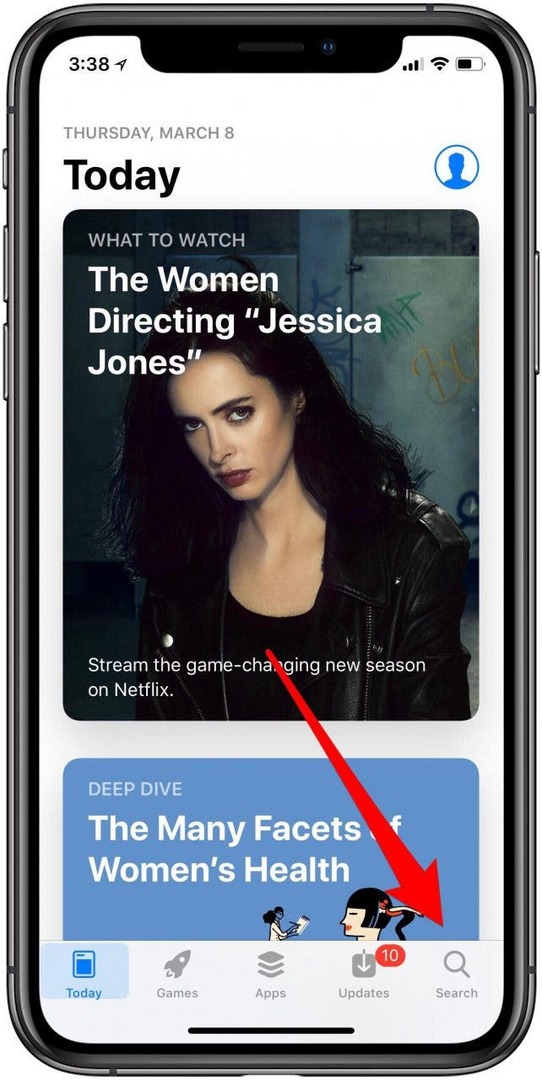
- Taper calculatrice dans le champ Rechercher, puis touchez Rechercherh.
- La calculatrice que vous voulez doit dire Calculatrice avec utilitaires en dessous dans un texte plus petit et une icône d'application qui ressemble à celle de l'image ci-dessous.
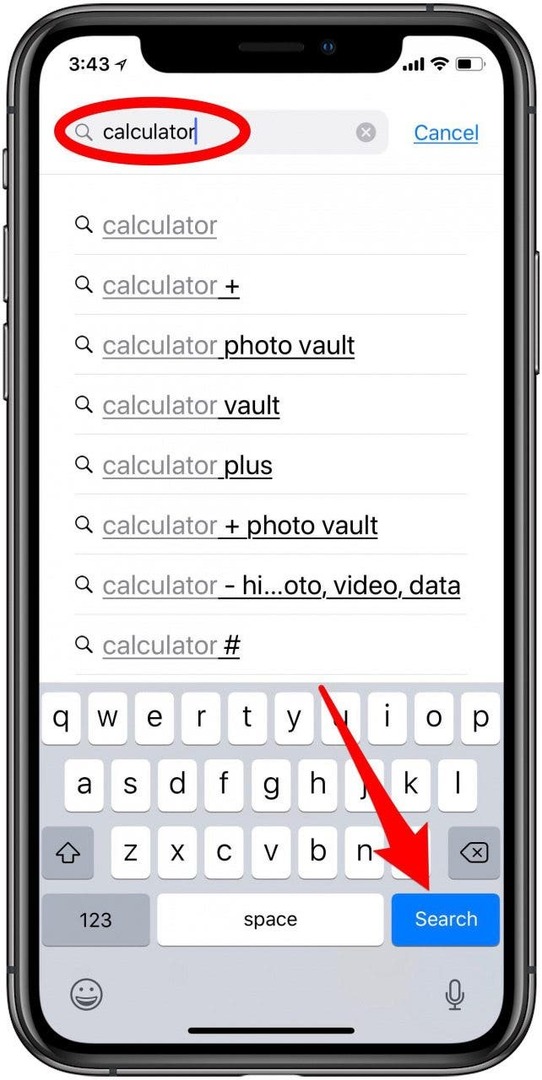
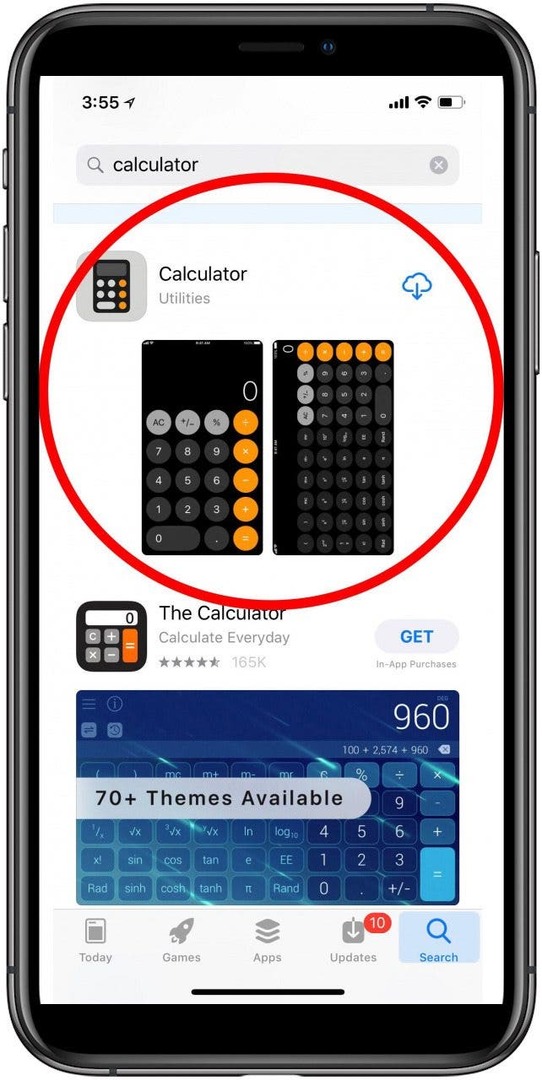
- Appuyez sur le Icône de nuage pour réinstaller l'application Calculatrice.
- Si votre iPhone dispose d'un bouton d'accueil, faites glisser votre doigt vers le haut depuis le bas de l'écran de votre iPhone pour ouvrir le Centre de contrôle. Si votre iPhone n'a pas de bouton Accueil, balayez vers le bas depuis le coin supérieur droit.
- La calculatrice sera de retour à sa place.
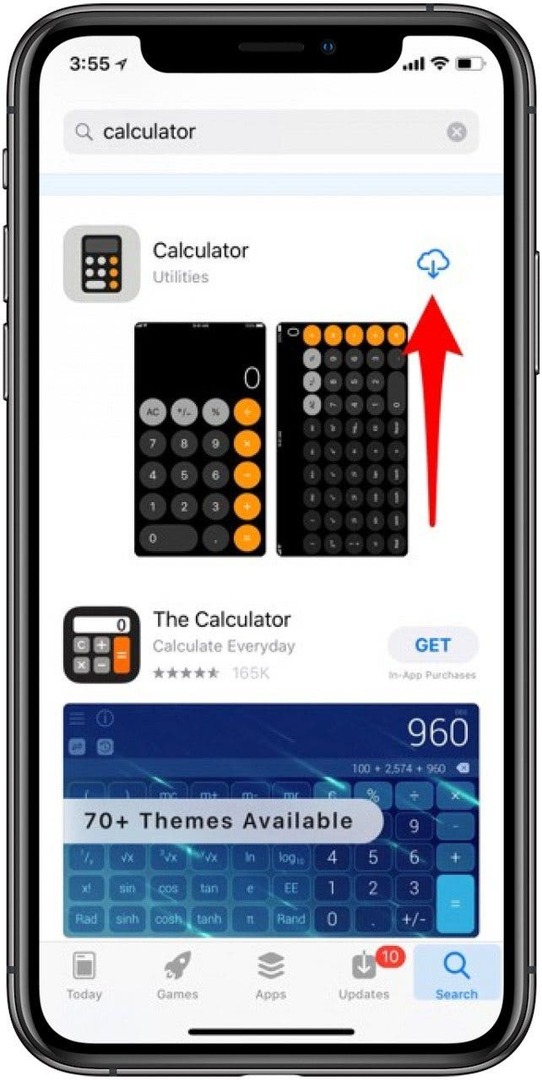

Maintenant que votre calculatrice bien-aimée est de retour, vous pouvez la cacher dans un dossier sur votre écran d'accueil si vous souhaitez la garder hors de vue et hors de l'esprit. Si jamais vous avez besoin de le localiser à partir de l'écran d'accueil au lieu du centre de contrôle, utilisez l'astuce suivante pour localiser facilement l'application calculatrice.
Personnaliser le centre de contrôle
Une autre possibilité est que vous ayez accidentellement supprimé la calculatrice lors de la personnalisation de votre centre de contrôle. Si c'est le cas, c'est facilement résolu; suivez ce lien pour savoir comment ajouter et soustraire des applications depuis votre centre de contrôle.
Comment localiser rapidement des applications comme la calculatrice sur iPhone
Parfois, nos applications n'ont pas disparu. Ils se cachent simplement. Il est facile de perdre la trace de vos applications, et avant même que vous vous en rendiez compte, celle dont vous avez besoin est enfouie profondément dans un dossier iPhone. Que vous recherchiez l'application de calculatrice en voie de disparition ou une autre application, vous pouvez utiliser la recherche pour localiser rapidement des applications sans avoir à faire défiler vos écrans d'accueil ou à parcourir des dossiers. Pour faire ça:
- Depuis n'importe quel écran d'accueil sur iPhone, balayez vers le bas à partir du milieu.
- UNE Champ de recherche apparaîtra avec les applications récemment ouvertes.
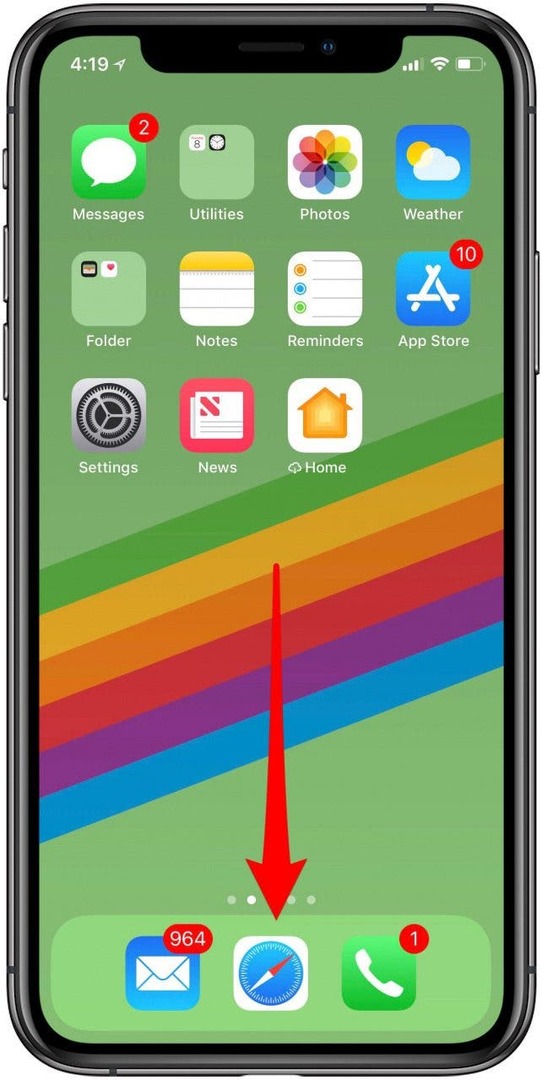
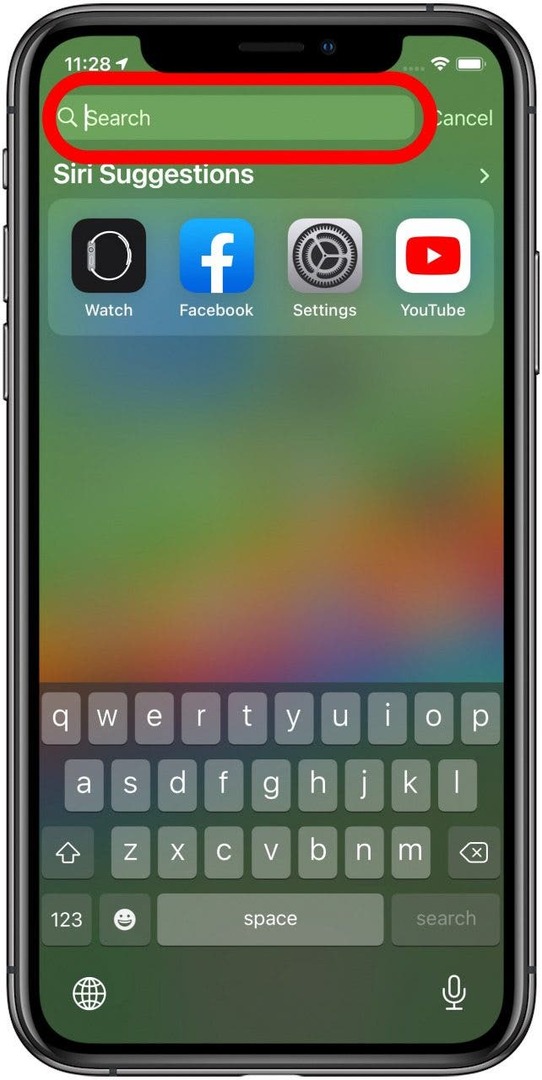
- Recherchez l'application que vous recherchez; dans ce cas, l'application calculatrice.
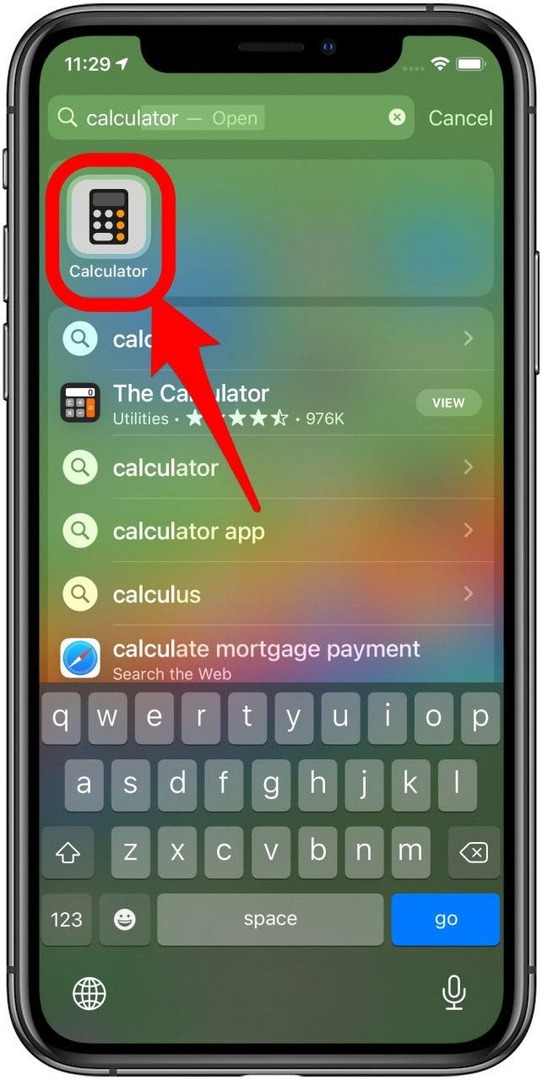
Si l'application que vous recherchez se trouve sur votre iPhone, elle apparaîtra lorsque vous la rechercherez par son nom.
Centre de contrôle iPhone disparu?
Certains utilisateurs d'iPhone ont récemment été confus au sujet de la disparition du centre de contrôle sur l'iPhone. Je vous promets qu'il est toujours là - le centre de contrôle de l'iPhone n'a pas disparu. Ce qui s'est probablement passé, c'est que d'une manière ou d'une autre vos paramètres ont été modifiés (peut-être après une mise à jour iOS), ce qui fait que vous ne pouvez pas accéder au centre de contrôle à partir de vos applications. Cependant, vous devriez toujours pouvoir accéder au Centre de contrôle à partir de votre écran d'accueil sur votre iPhone. Si vous ne pouvez pas accéder au Centre de contrôle même sur l'écran d'accueil, contactez l'assistance Apple. Il s'agit probablement d'un bug quelconque. Cependant, vous pouvez facilement autoriser le Control Center à s'ouvrir à partir des applications en modifiant un paramètre sur votre iPhone. Pour faire ça:
- Ouvrez le Paramètres application.
- Robinet Centre de contrôle.
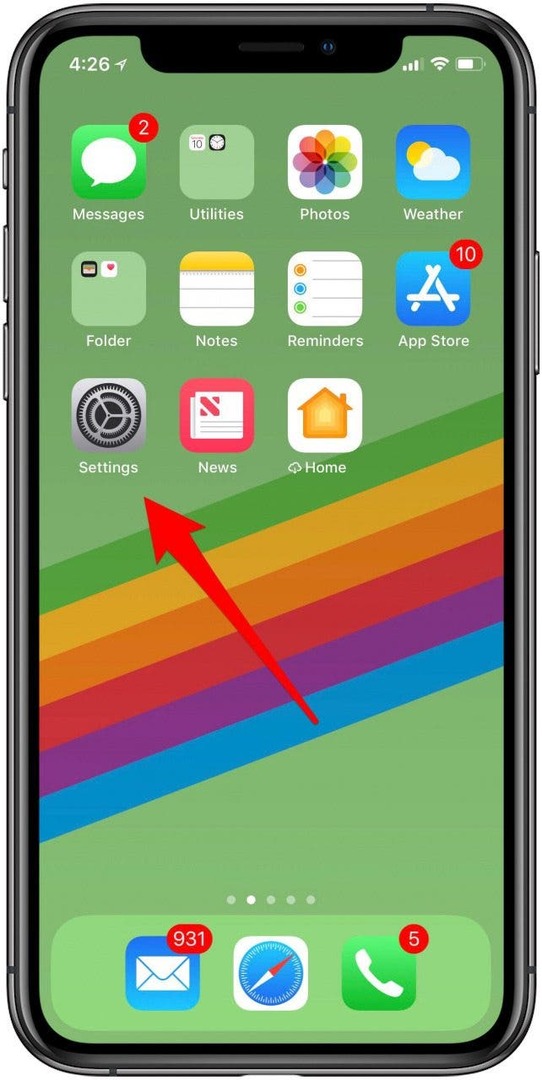
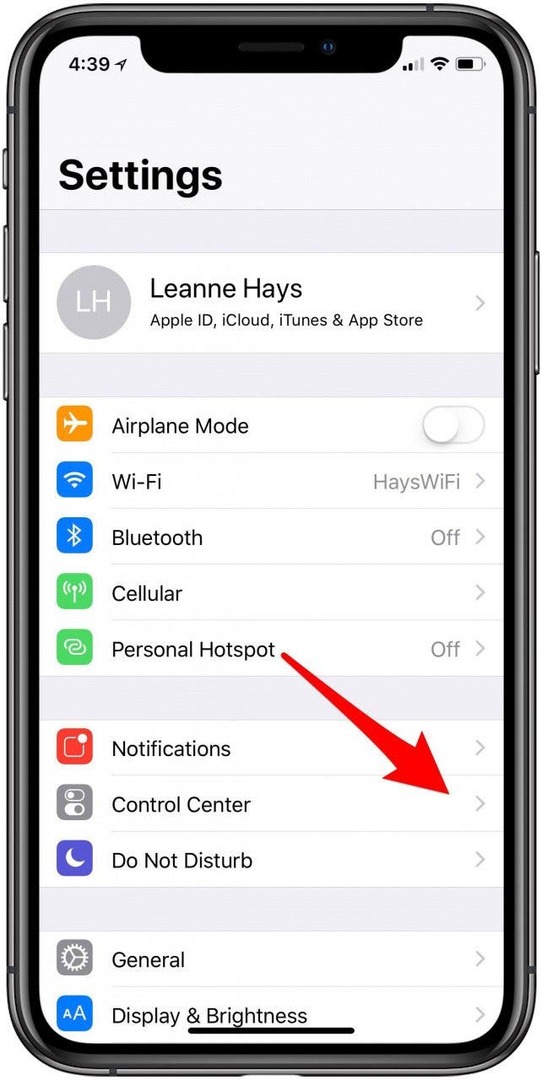
- Activer Accès dans les applications pour permettre au Control Center d'être ouvert à partir des applications que vous utilisez.
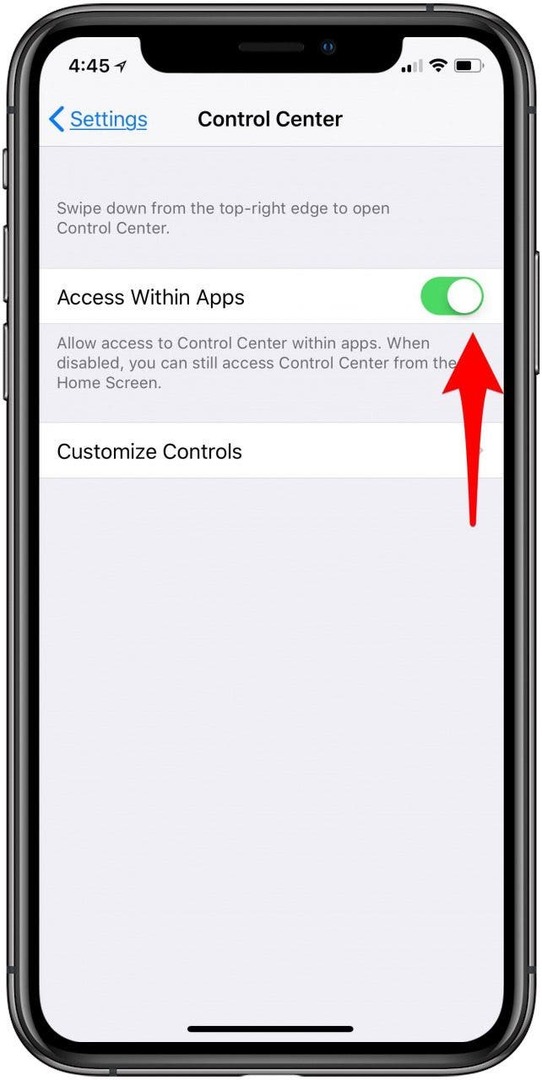
Avec cette option activée, vous devriez pouvoir ouvrir le Centre de contrôle à tout moment et depuis n'importe quel endroit sur votre iPhone.
Crédit d'image supérieur: Jeramey Lende/Shutterstock